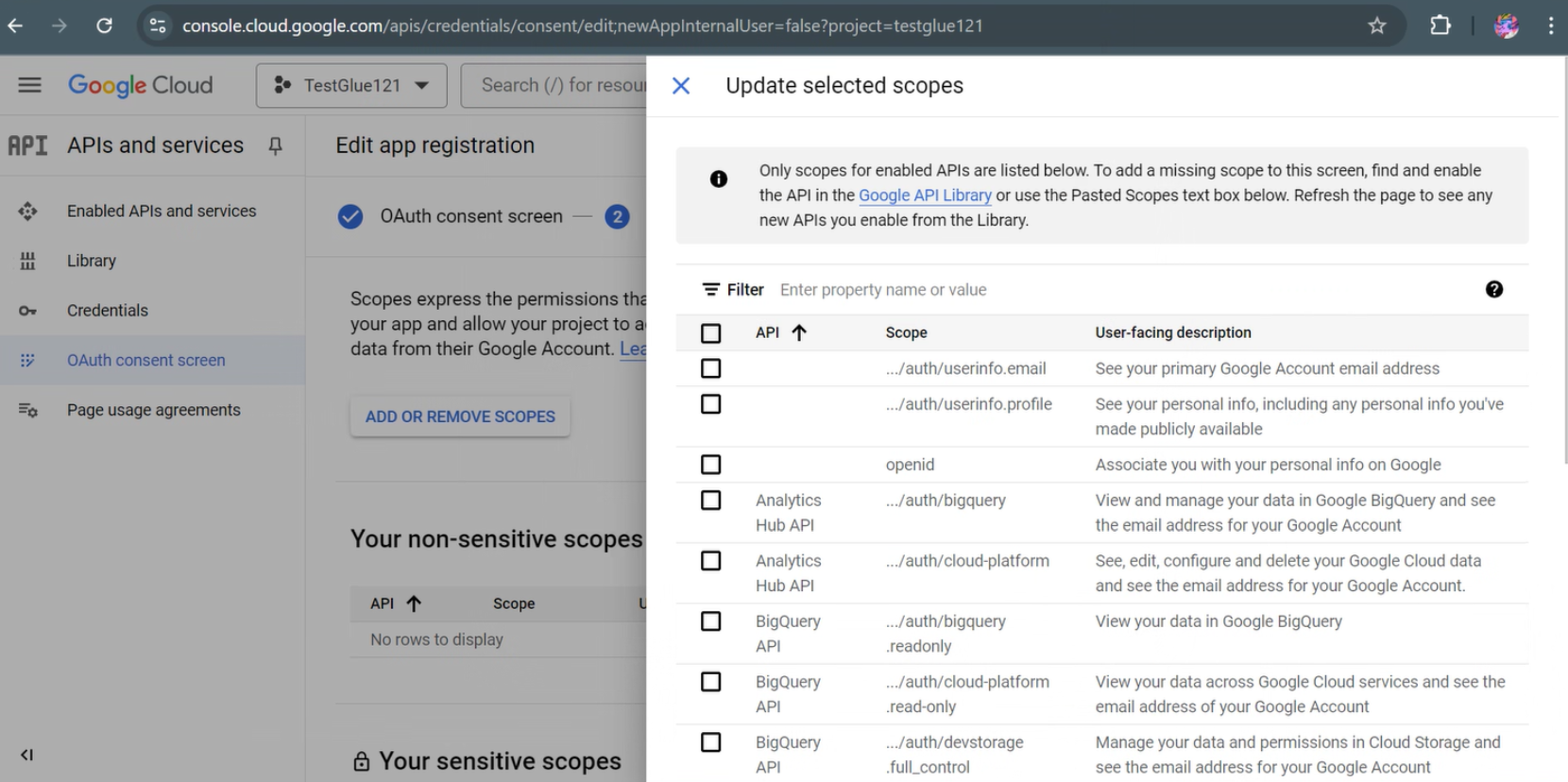Crear una cuenta de Google Ads
-
Inicie sesión en la cuenta de desarrollador de Google Ads
con sus credenciales y vaya a *Mi proyecto. 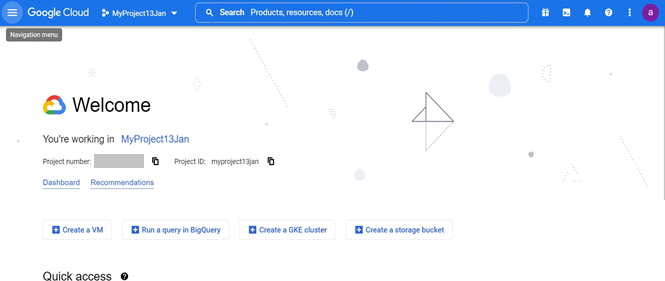
-
Seleccione Nuevo proyecto y proporcione la información necesaria para crear un proyecto de Google si no tiene ninguna aplicación registrada en él.
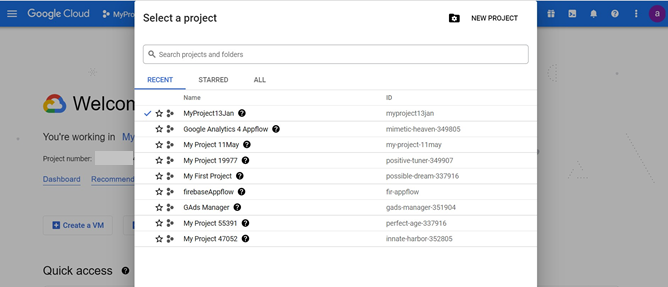
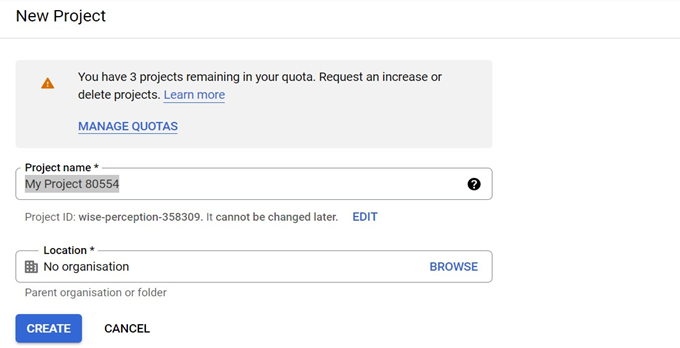
-
Elija la pestaña de navegación, luego API y configuración y Crear ID de cliente y ClientSecret, lo que requerirá una configuración adicional para crear una conexión entre AWS Glue y Google Ads. Para obtener más información, consulte Credenciales de API
. 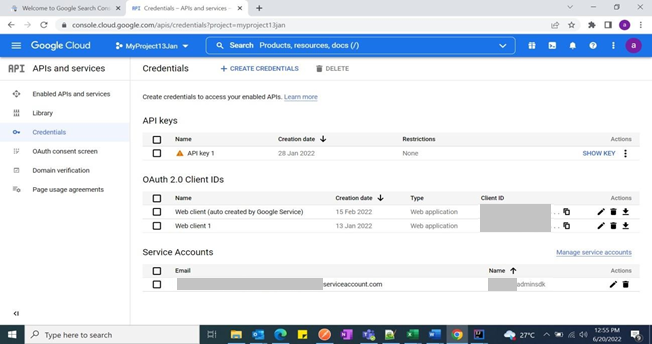
-
Elija CREAR CREDENCIALES y seleccione ID de cliente de OAuth.
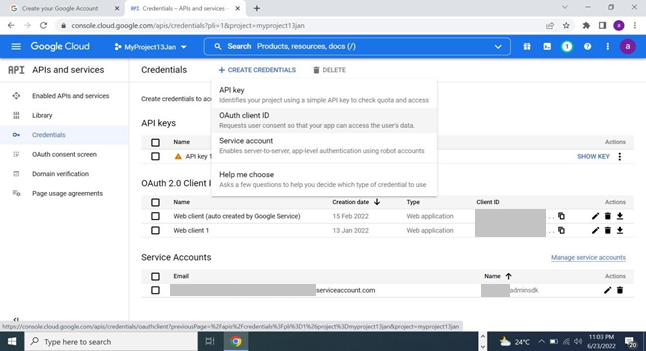
-
Seleccione Aplicación web en Tipo de aplicación.
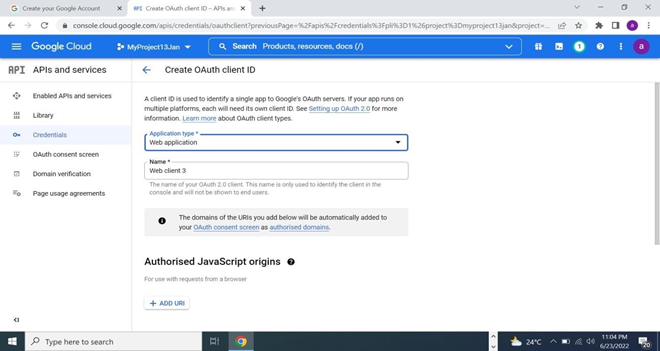
-
En URI de redireccionamiento autorizados, agregue los URI de redireccionamiento de OAuth y elija Crear. Puede agregar varios URI de redireccionamiento si es necesario.
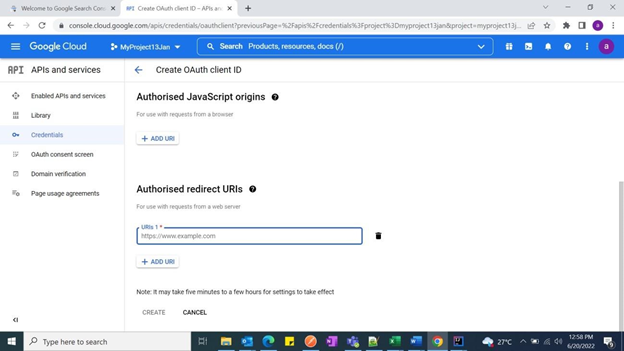
-
Su ID de cliente y su secreto de cliente se generarán al crear una conexión entre AWS Glue y Google Ads.
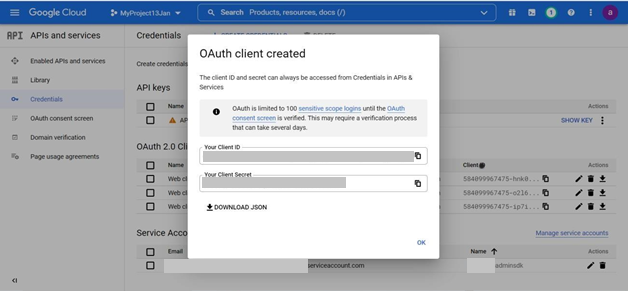
-
Agregue los ámbitos según las necesidades de su aplicación, seleccione la pantalla de consentimiento de OAuth y proporcione la información necesaria y agregue los ámbitos en función de los requisitos.